最后的话
最近很多小伙伴找我要Linux学习资料,于是我翻箱倒柜,整理了一些优质资源,涵盖视频、电子书、PPT等共享给大家!
资料预览
给大家整理的视频资料:
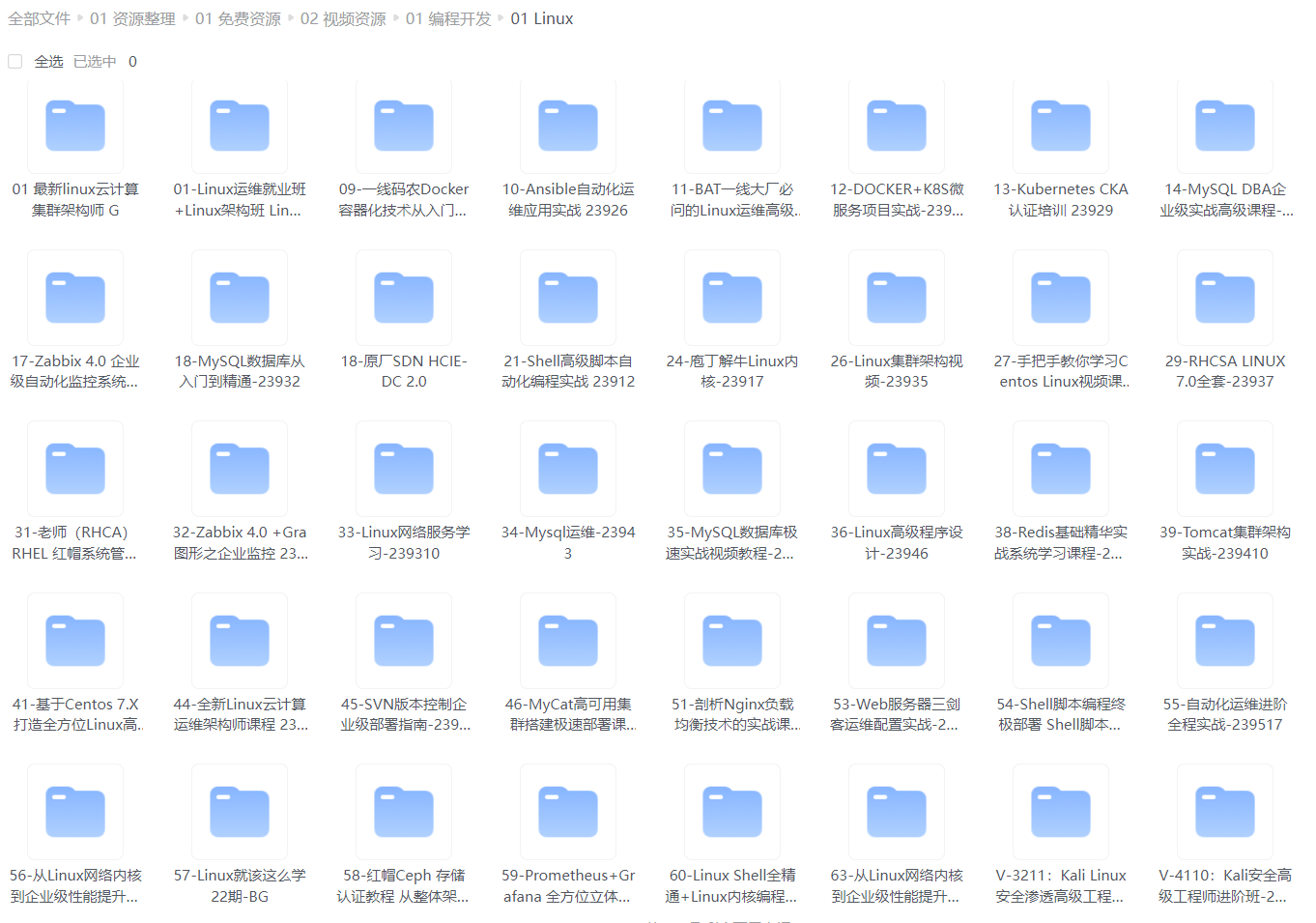
给大家整理的电子书资料:

如果本文对你有帮助,欢迎点赞、收藏、转发给朋友,让我有持续创作的动力!
网上学习资料一大堆,但如果学到的知识不成体系,遇到问题时只是浅尝辄止,不再深入研究,那么很难做到真正的技术提升。
一个人可以走的很快,但一群人才能走的更远!不论你是正从事IT行业的老鸟或是对IT行业感兴趣的新人,都欢迎加入我们的的圈子(技术交流、学习资源、职场吐槽、大厂内推、面试辅导),让我们一起学习成长!
2.第一个软件rzsz
这个工具用于 windows 机器和远端的 Linux 机器通过 XShell 传输文件 ,安装完毕之后可以通过拖拽的方式将文件上传过去
先验证是否联网:
ping www.baidu.com
查看软件包:
yum list | grep lrzsz

进行下载:
yum install -y lrzsz.x86_64
上传文件:rz


把文件下载Windows下:sz
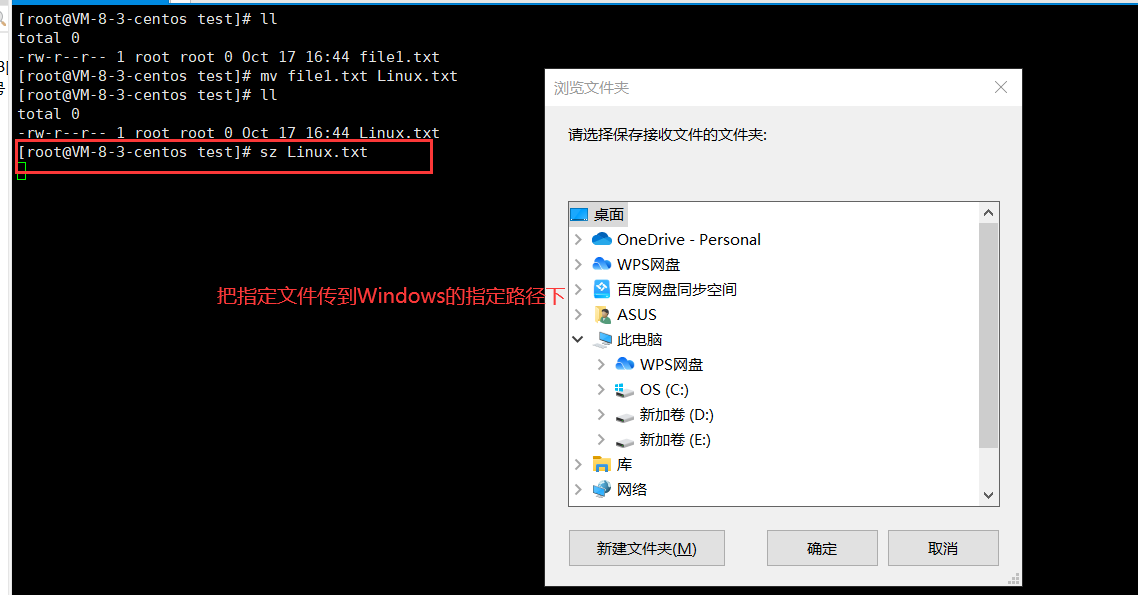

当然,也可以直接进行拖拽。
3.yum的扩展
ls /etc/yum.repos.d/
这个路径下配置的就是yum源的配置文件
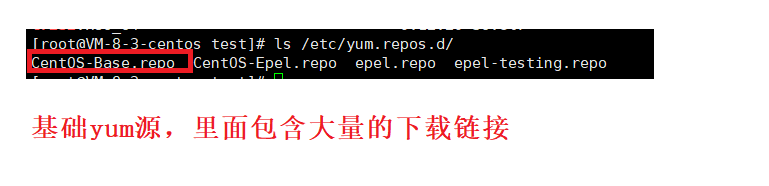
云服务器就不需要自己yum源配置了。
- 下载阿里yum源配置文件
wget https://mirrors.aliyun.com/repo/Centos-7.repo
- 备份原始yum源
mv /etc/yum.repos.d/CentOS-Base.repo /etc/yum.repos.d/CentOS-Base.repo_tmp
- 使用该yum源
下载好的阿里yum源重命名为CentOS-Base.repo
镜像源如果是国内的了,那就不用管了。
有些软件,没有被纳入centos,Ubuntu,kail等相关生态平台的官方集合中,在非官方的软件集合列表,yum源一般称为epel
- epel-release的安装(非官方扩展源)
yum install -y epel-release
如果在安装软件的时候,没有在CentOS-Base.repo(官方)中找到官方的下载链接,那么yum会自动去epel-release指向的链接处去查找,相当于epel-release(非官方)给yum提供了更多的下载渠道.
二、Linux编辑器-vim使用
1.vim的基本概念
vim编辑器功能强大,是具有多模式的编辑器。vim的三种模式(其实有好多模式,我们先了解这3种即可),分别是命令行模式(command mode)、插入模式(Insert mode)和底行模式(last line mode),各模式的功能区分如下
- 命令行模式(Normal mode)
控制屏幕光标的移动,字符、字或行的删除,移动复制某区段及进入Insert mode下,或者到 last line mode - 插入模式(Insert mode)
只有在Insert mode下,才可以做文字输入,按「ESC」键可回到命令行模式。该模式是我们后面用的最频繁的编辑模式。 - 底行模式(last line mode)
文件保存或退出,也可以进行文件替换,找字符串,列出行号等操作。 在命令模式下,shift+: 即可进入该模式。要查看你的所有模式:打开vim,底行模式直接输入:help vim-modes
对于这些模式的关系之间的理解,我们用一张图便能清楚的理解了:
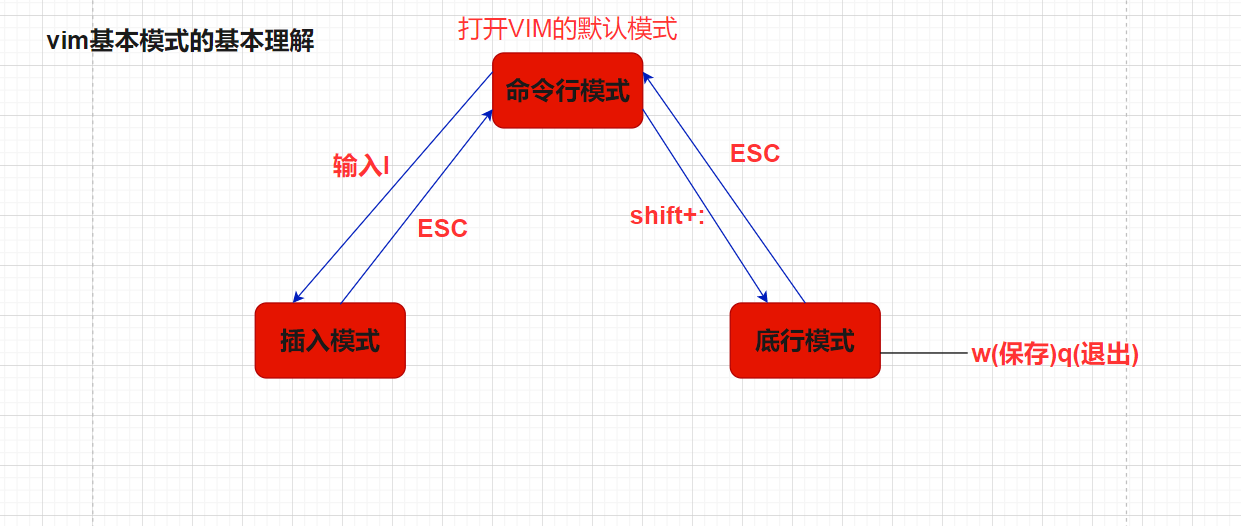
2.vim的基本操作
- 进入vim,在系统提示符号输入vim及文件名称后,就进入vim全屏幕编辑画面: (这里值得说的是,进入之后是处于[命令模式],你要切换到[插入模式]才能够输入文字 )
- [正常模式]切换至[插入模式]
输入a
输入i
输入o - [插入模式]切换至[正常模式]
目前处于[插入模式],就只能一直输入文字,如果发现输错了字,想用光标键往回移动,将该字删除,可以先按一下「ESC」键转到[正常模式]再删除文字。当然,也可以直接删除。 - [正常模式]切换至[末行模式]
「shift + ;」, 其实就是输入「:」 - 退出vim及保存文件,在[正常模式]下,按一下「:」冒号键进入「Last line mode」,例如:
w (保存当前文件)
wq (输入「wq」,存盘并退出vim)
q! (输入q!,不存盘强制退出vim)
其实也就是上面的那张关系图啦
利用vim创建hello world程序

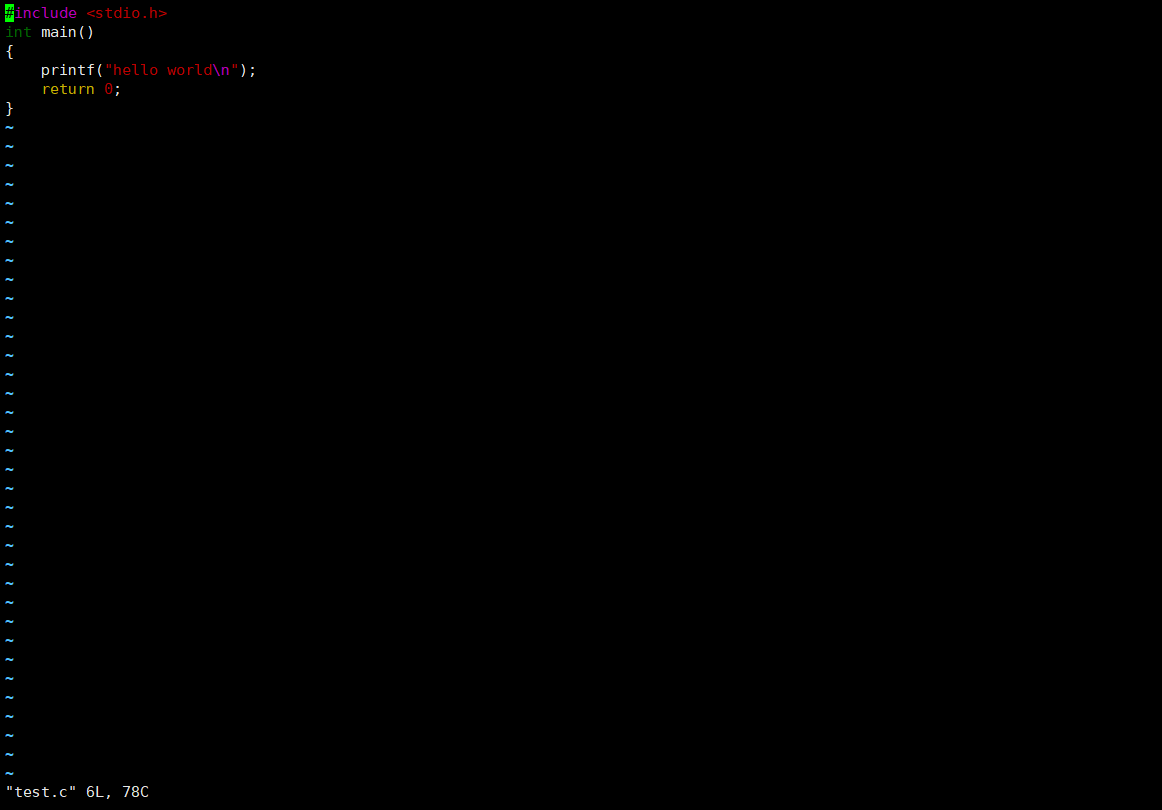
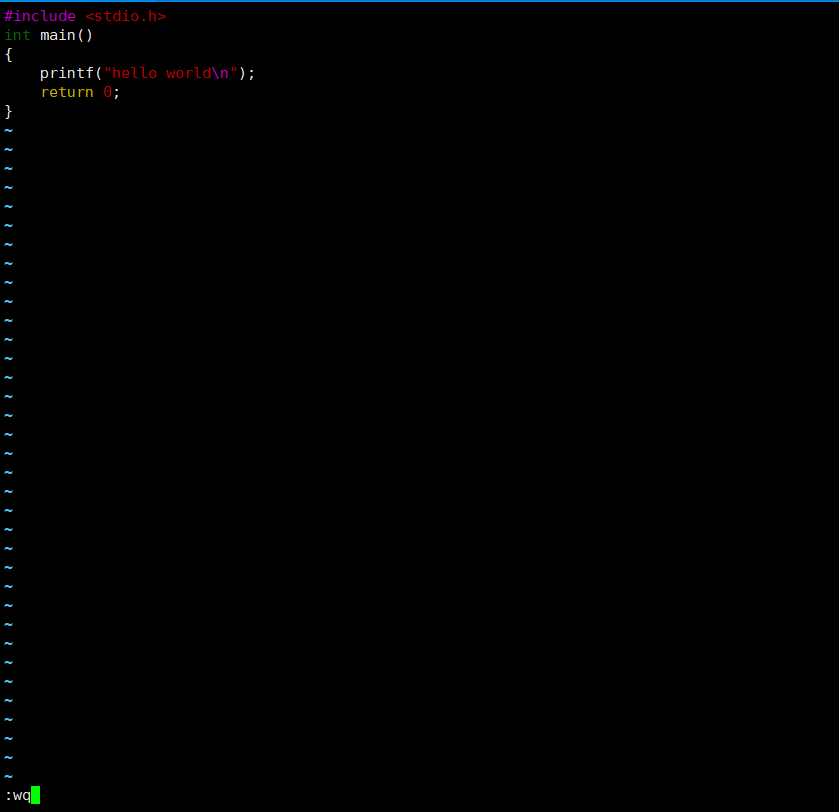
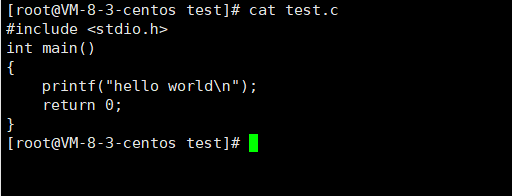
3.命令行模式
命令行的意义在于👇
各种命令,能够提高我们的编辑效率
vim可以直接用键盘上的光标来上下左右移动,但正规的vim是用小写英文字母「h」、「j」、「k」、「l」,分别控制光标左、下、上、右移一格(这里自己可以试一试)
下面我们用动图对一些命令做出演示:
- 光标定位
shift+4($):行右
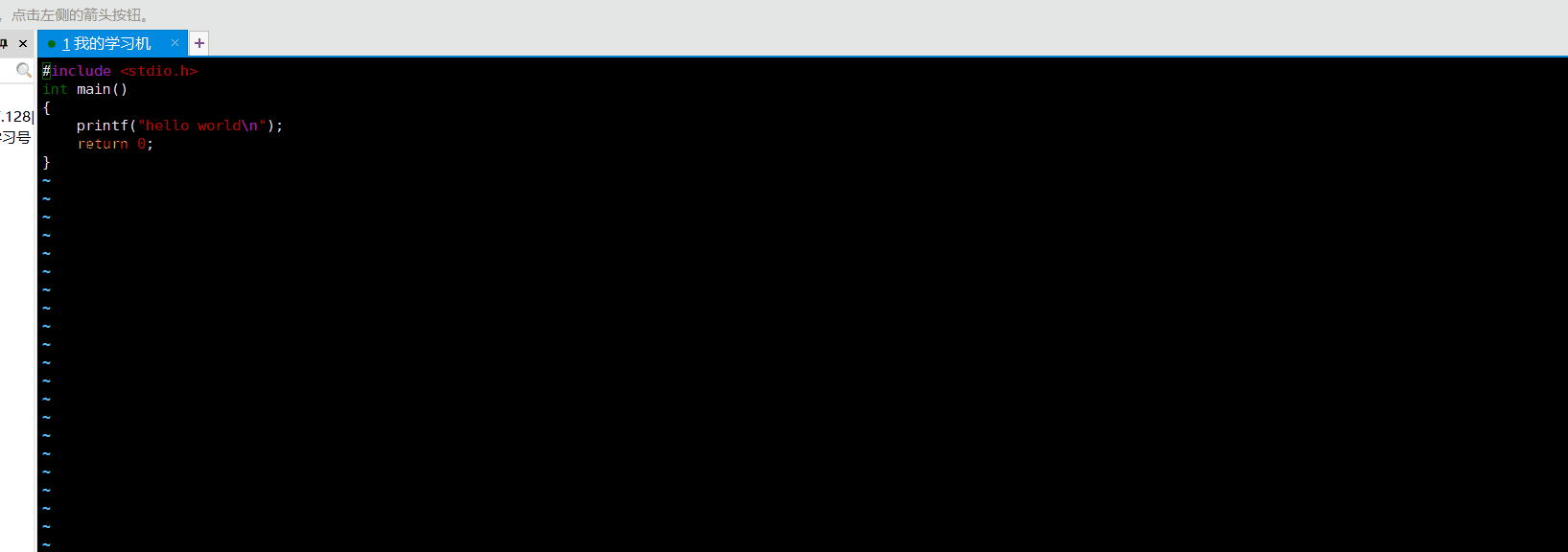
shift+6(^):行左
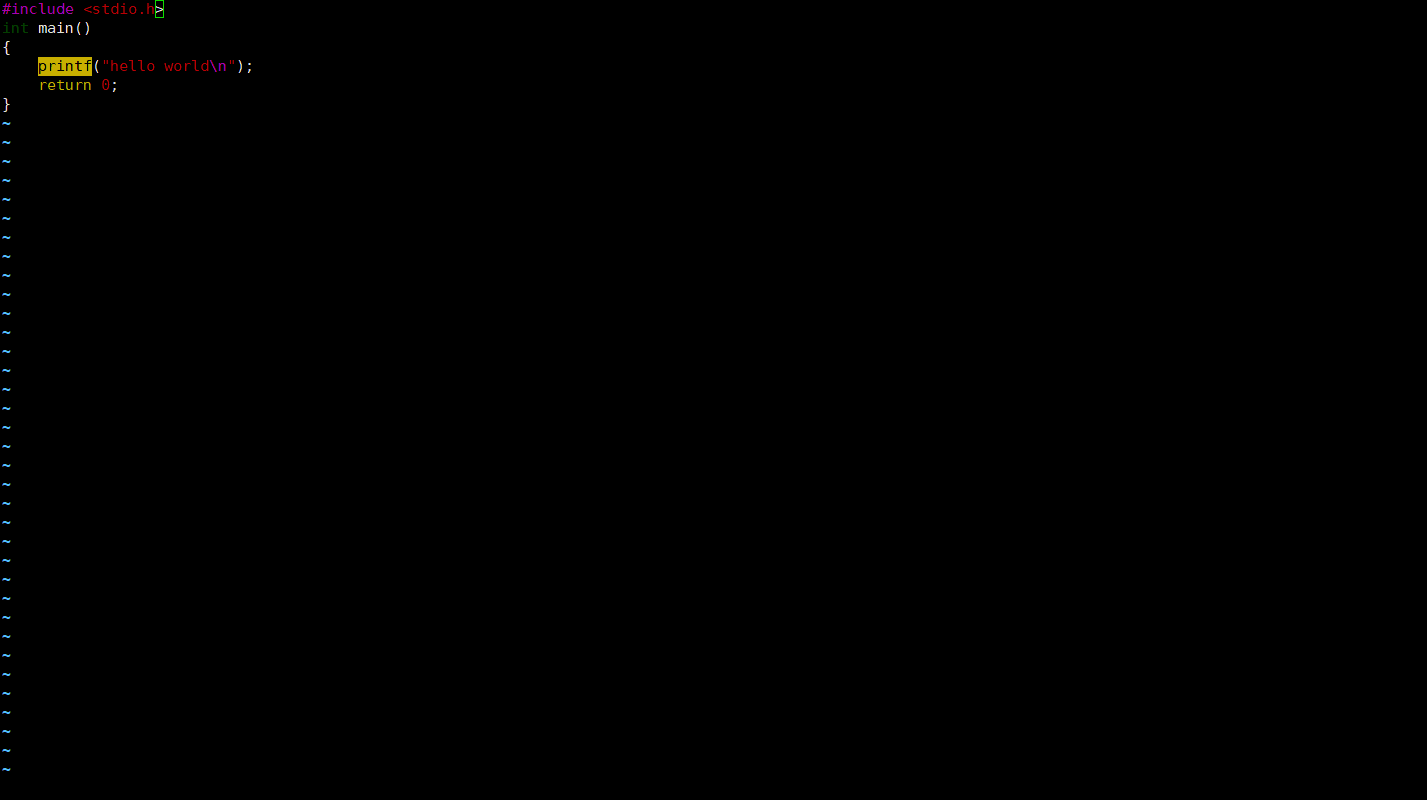
shift+g:底部
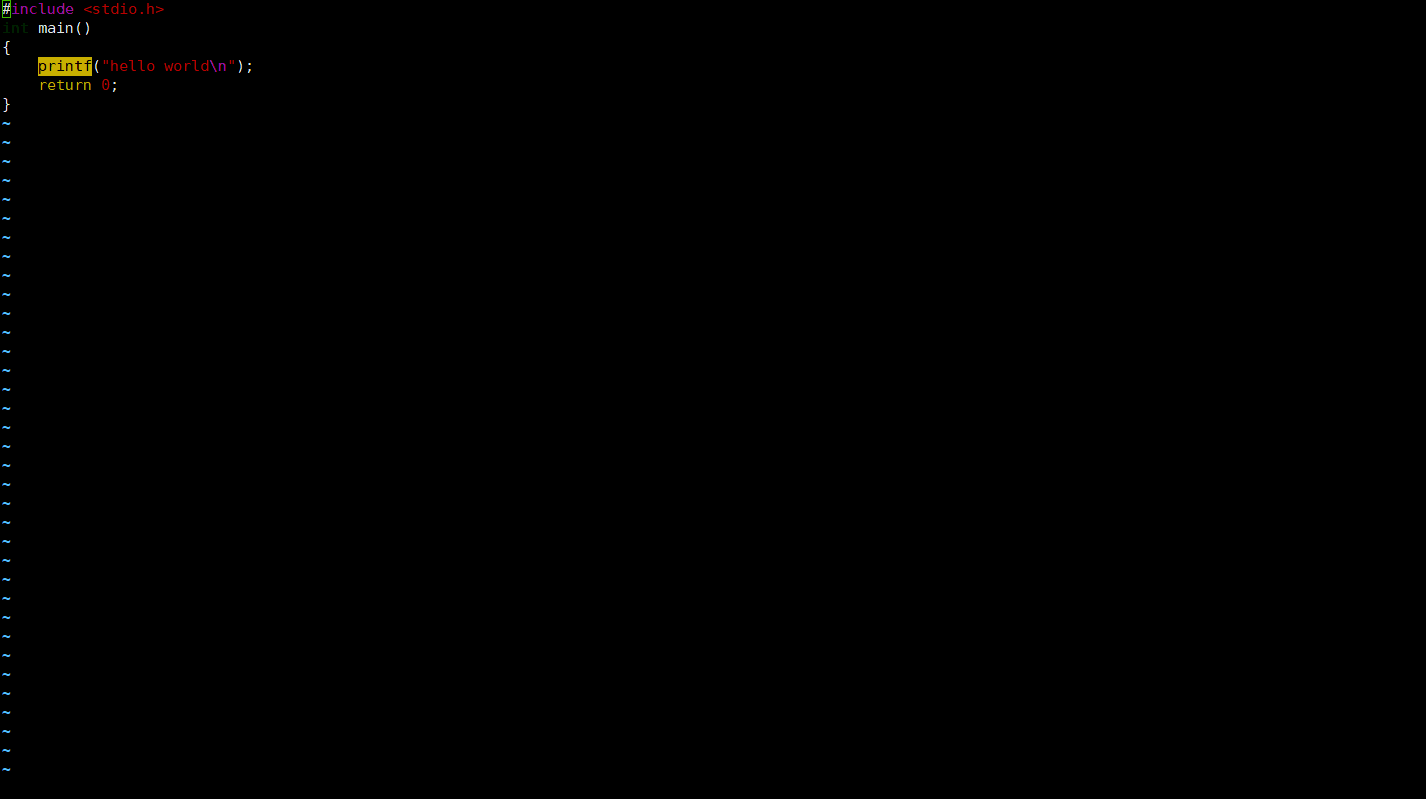
gg:顶部
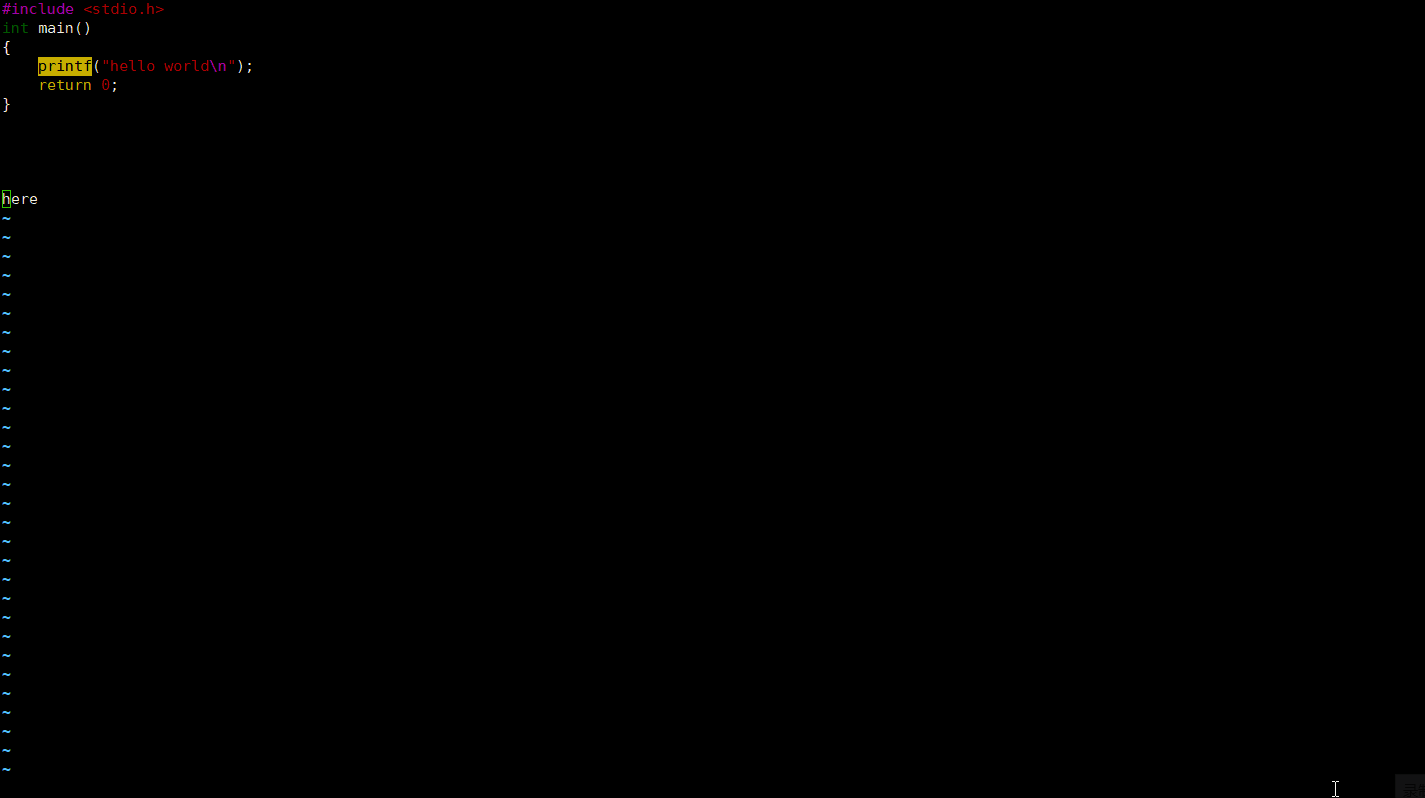
好了,其他具体的动图演示这里就不在展开了😥。
n+shift+g跳转到指定行,n代表的是行号
对于h:左 j:下(假想为jump) k:上(假想为king) l:右
- 复制文本相关
光标所在行:
yy:复制(nyy)支持对光标所在行,进行多行复制
p:粘贴(n p)支持多行粘贴
dd:删除光标所在行(ndd)支持多行删除
dd+p:剪切操作
u:撤销
ctrl+r:取消u操作
- 文本编辑
文本行的大小写切换 shif+~
shift+r替换模式:批量化替换
r:替换光标所在的一个字符(支持nr)
x:向后删,shift+x:向前删(行内删除,支持n+x进行删除)
- 补充
w:向后按单词移动
b:先前按单词移动
4.插入模式
从命令到插入:
按「i」切换进入插入模式「insert mode」,按“i”进入插入模式后是从光标当前位置开始输入文件;
按「a」进入插入模式后,是从目前光标所在位置的下一个位置开始输入文字;
按「o」进入插入模式后,是插入新的一行,从行首开始输入文字
5.底行模式
在使用末行模式之前,请记住先按「ESC」键确定您已经处命令行模式,再按「:」冒号即可进入末行模式
- 调用和取消行号
set nu/nonu调出和取消行号(一张动图解决这两个指令)
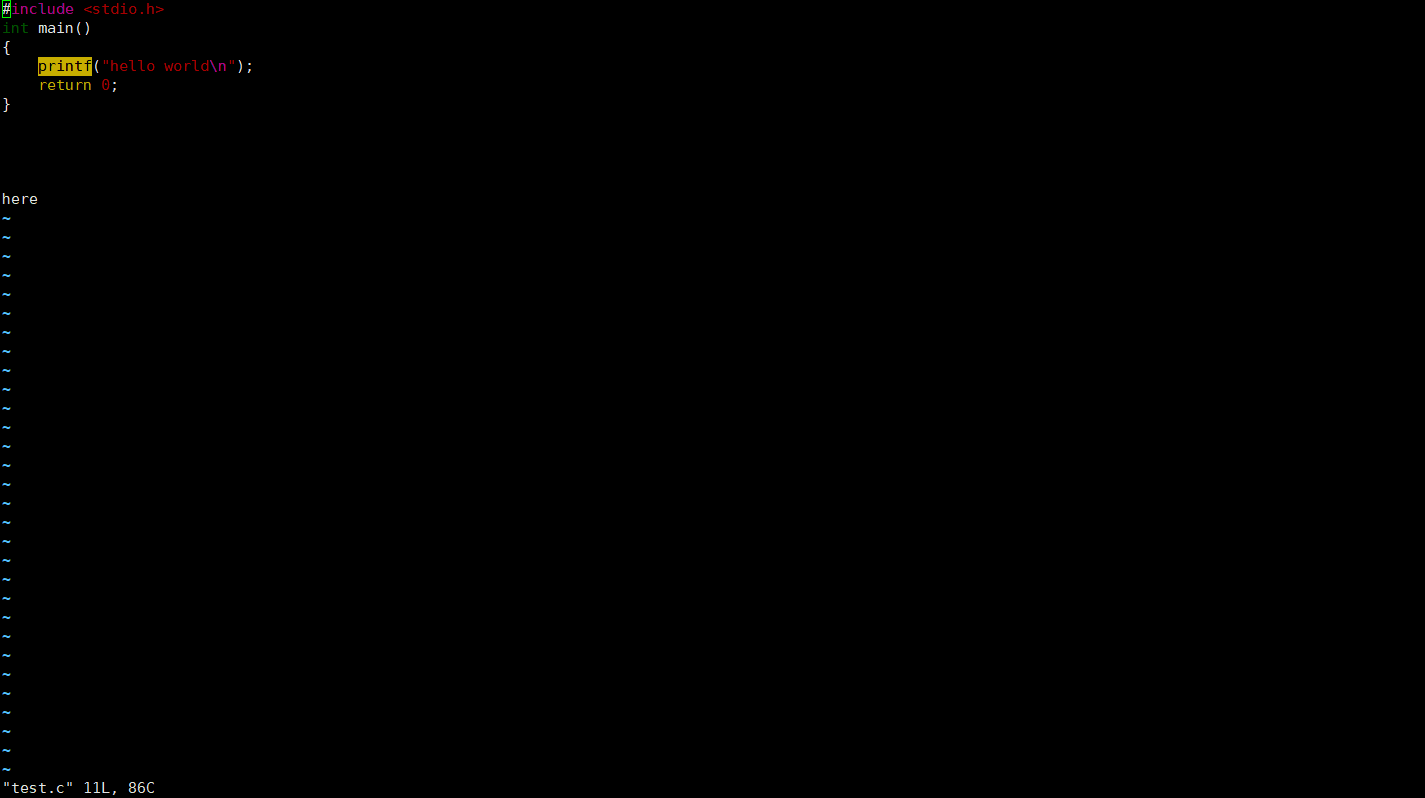
- 分屏
无论分多少屏,光标都只有一个。光标的意义在于选中的行或者屏幕。
比如:vs copy.c
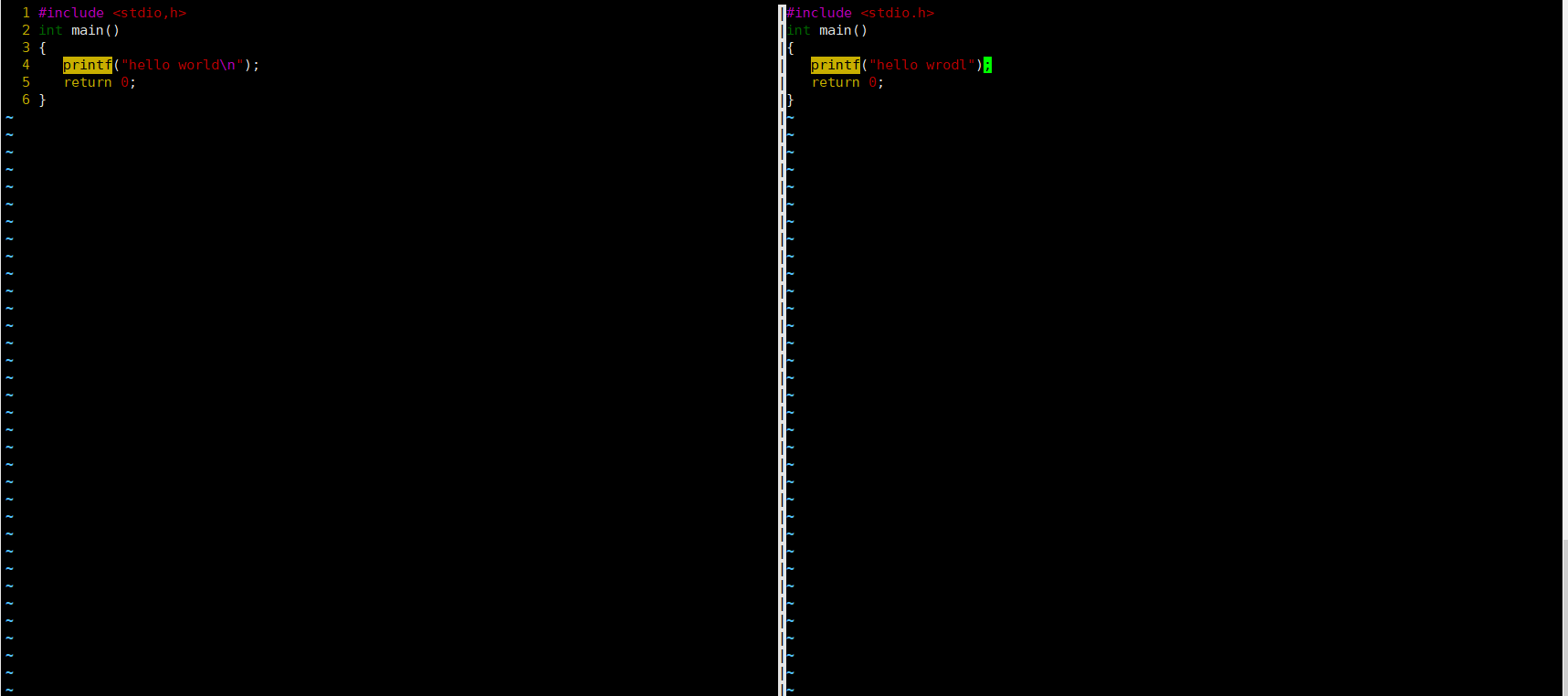
光标跨屏:ctrl+ww(动图演示,注意后面光标的闪动)
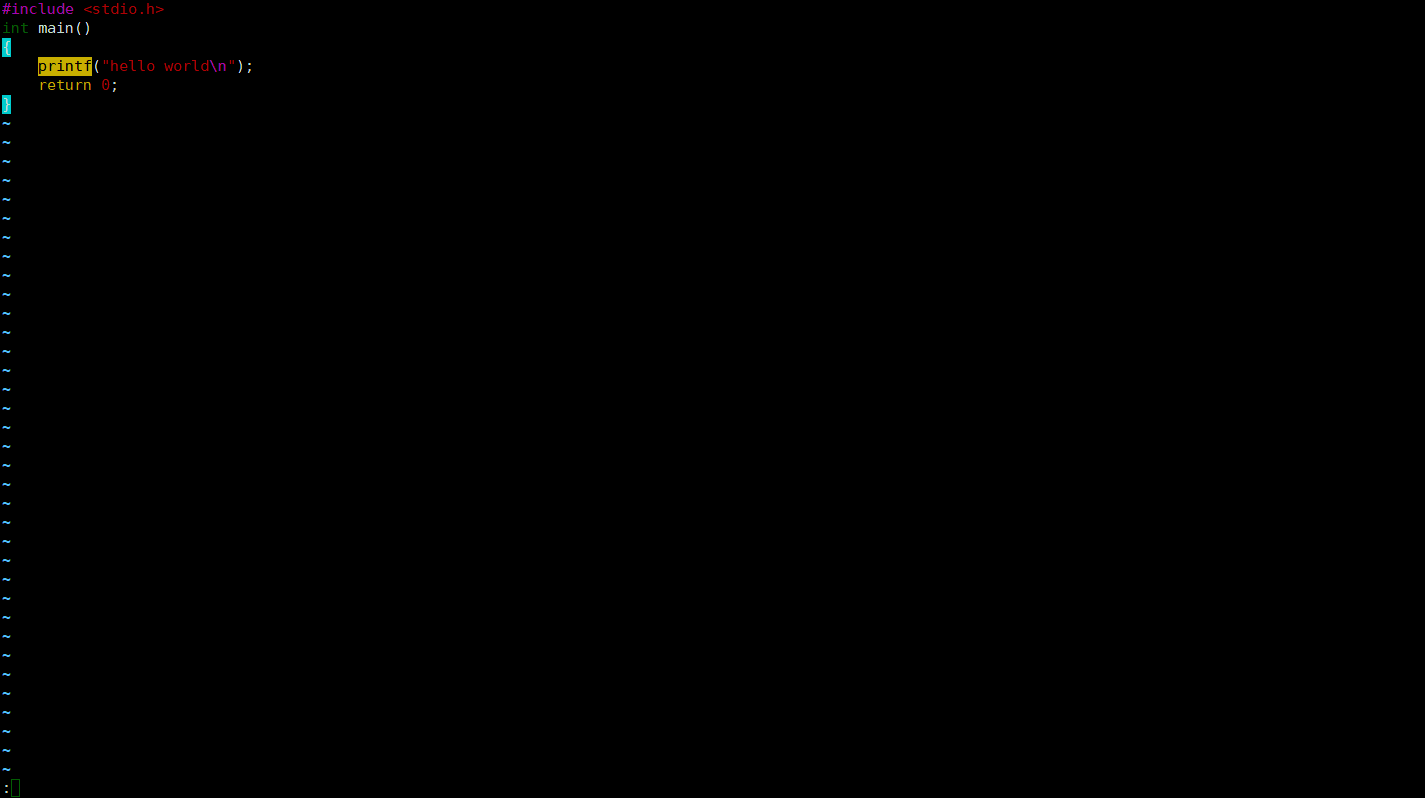
保持退出后,我们仍然可以看到copy.c:

- 底行!执行shell指令
在底行模式中,不需要退出vim,只需要加上!强制执行即可执行shell指令
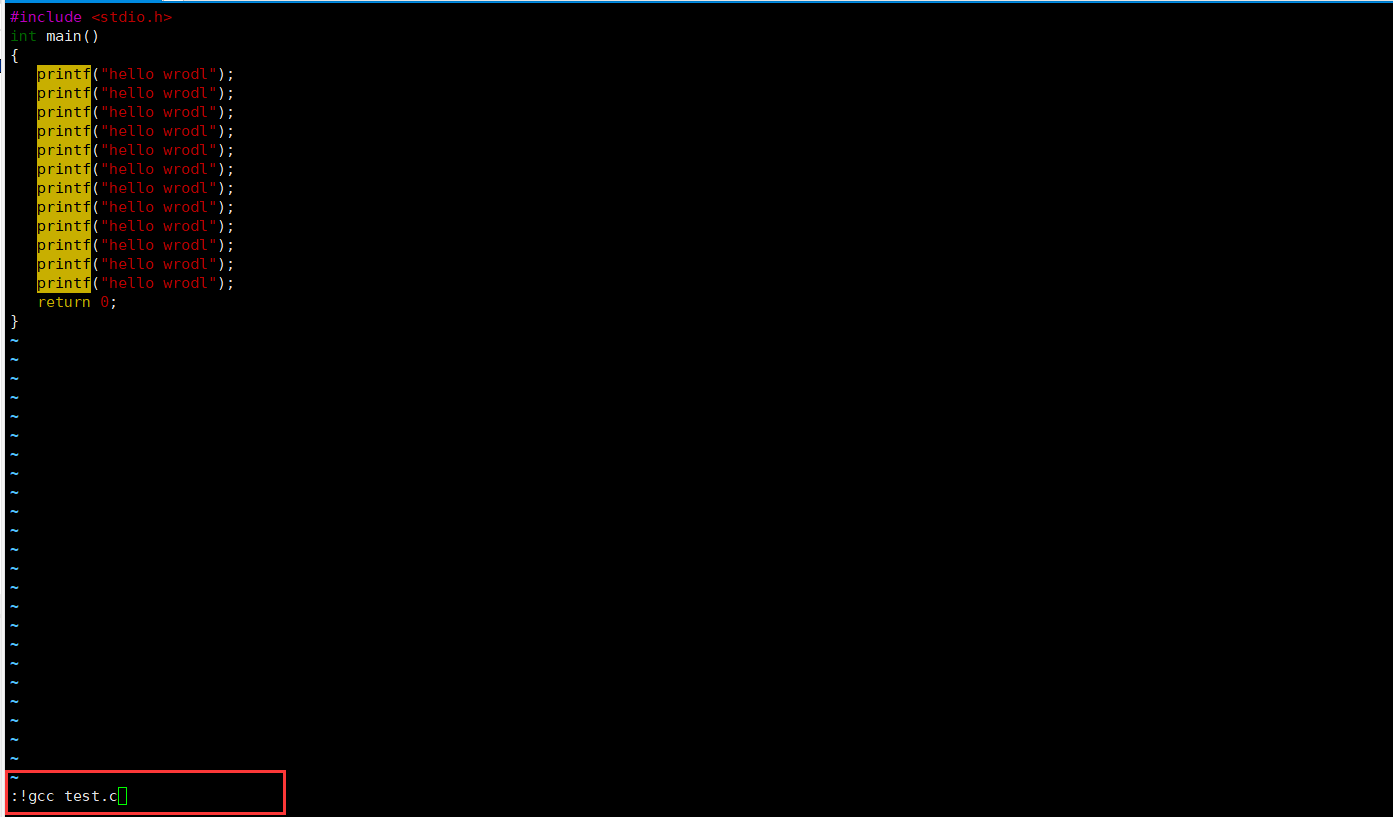
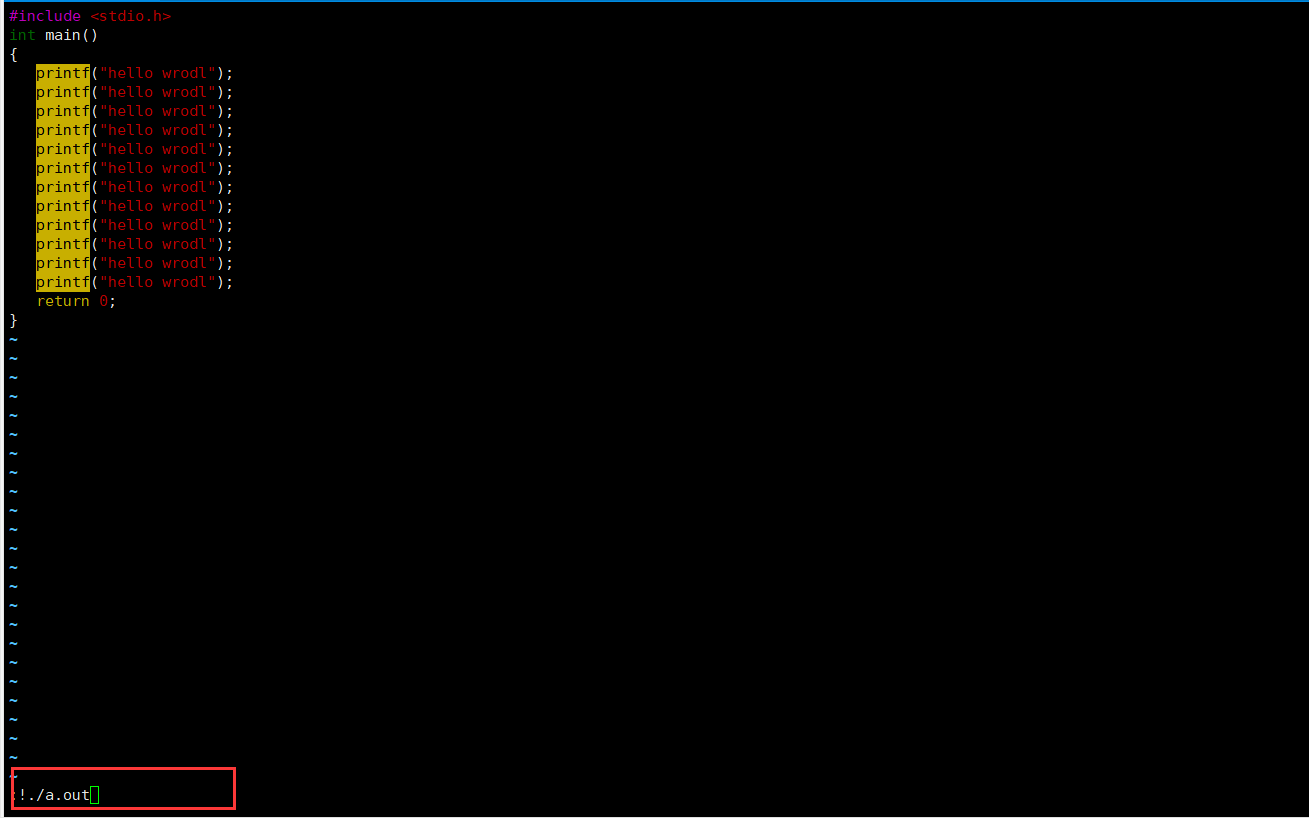

- 底行替换命令
我们只需要:%s/需要替换/替换后的/g
执行前:
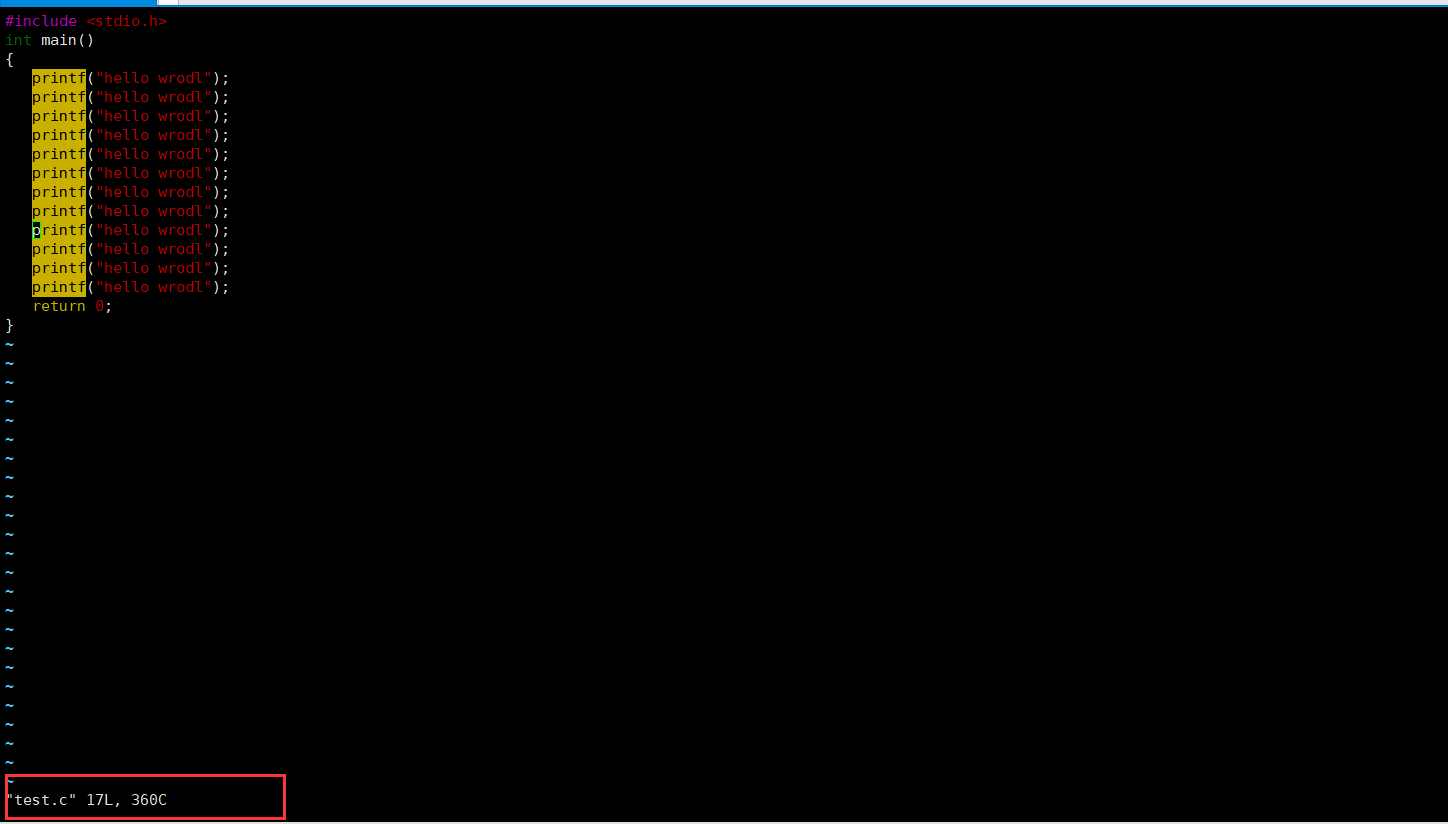
执行后(我们以动图来演示):
为了做好运维面试路上的助攻手,特整理了上百道 【运维技术栈面试题集锦】 ,让你面试不慌心不跳,高薪offer怀里抱!
这次整理的面试题,小到shell、MySQL,大到K8s等云原生技术栈,不仅适合运维新人入行面试需要,还适用于想提升进阶跳槽加薪的运维朋友。

本份面试集锦涵盖了
- 174 道运维工程师面试题
- 128道k8s面试题
- 108道shell脚本面试题
- 200道Linux面试题
- 51道docker面试题
- 35道Jenkis面试题
- 78道MongoDB面试题
- 17道ansible面试题
- 60道dubbo面试题
- 53道kafka面试
- 18道mysql面试题
- 40道nginx面试题
- 77道redis面试题
- 28道zookeeper
总计 1000+ 道面试题, 内容 又全含金量又高
- 174道运维工程师面试题
1、什么是运维?
2、在工作中,运维人员经常需要跟运营人员打交道,请问运营人员是做什么工作的?
3、现在给你三百台服务器,你怎么对他们进行管理?
4、简述raid0 raid1raid5二种工作模式的工作原理及特点
5、LVS、Nginx、HAproxy有什么区别?工作中你怎么选择?
6、Squid、Varinsh和Nginx有什么区别,工作中你怎么选择?
7、Tomcat和Resin有什么区别,工作中你怎么选择?
8、什么是中间件?什么是jdk?
9、讲述一下Tomcat8005、8009、8080三个端口的含义?
10、什么叫CDN?
11、什么叫网站灰度发布?
12、简述DNS进行域名解析的过程?
13、RabbitMQ是什么东西?
14、讲一下Keepalived的工作原理?
15、讲述一下LVS三种模式的工作过程?
16、mysql的innodb如何定位锁问题,mysql如何减少主从复制延迟?
17、如何重置mysql root密码?
网上学习资料一大堆,但如果学到的知识不成体系,遇到问题时只是浅尝辄止,不再深入研究,那么很难做到真正的技术提升。
一个人可以走的很快,但一群人才能走的更远!不论你是正从事IT行业的老鸟或是对IT行业感兴趣的新人,都欢迎加入我们的的圈子(技术交流、学习资源、职场吐槽、大厂内推、面试辅导),让我们一起学习成长!
、讲述一下Tomcat8005、8009、8080三个端口的含义?
10、什么叫CDN?
11、什么叫网站灰度发布?
12、简述DNS进行域名解析的过程?
13、RabbitMQ是什么东西?
14、讲一下Keepalived的工作原理?
15、讲述一下LVS三种模式的工作过程?
16、mysql的innodb如何定位锁问题,mysql如何减少主从复制延迟?
17、如何重置mysql root密码?
网上学习资料一大堆,但如果学到的知识不成体系,遇到问题时只是浅尝辄止,不再深入研究,那么很难做到真正的技术提升。
一个人可以走的很快,但一群人才能走的更远!不论你是正从事IT行业的老鸟或是对IT行业感兴趣的新人,都欢迎加入我们的的圈子(技术交流、学习资源、职场吐槽、大厂内推、面试辅导),让我们一起学习成长!






















 618
618











 被折叠的 条评论
为什么被折叠?
被折叠的 条评论
为什么被折叠?








